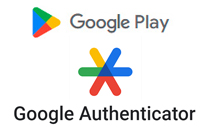Nuevo servicio: Reseteo de Clave a través de 2FA
Es necesario tener activo el 2FA en el perfil del SDA.
Desde la Dirección General de Informática, sumamos un nuevo servicio que refuerza la seguridad de nuestros sistemas y facilita el acceso a nuestros usuarios. Ahora, podrás realizar el reseteo de tu clave de forma rápida y segura mediante la autenticación de dos factores (2FA). El 2FA añade una capa adicional de protección, garantizando que solo los usuarios autorizados puedan acceder a sus cuentas. Este nuevo método se alinea con nuestro compromiso de proteger la información y brindar un entorno digital más seguro para todos.
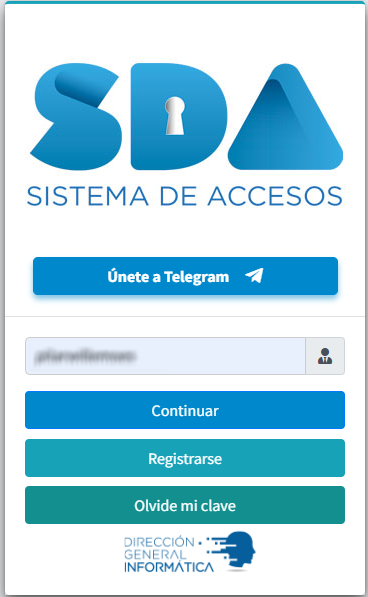
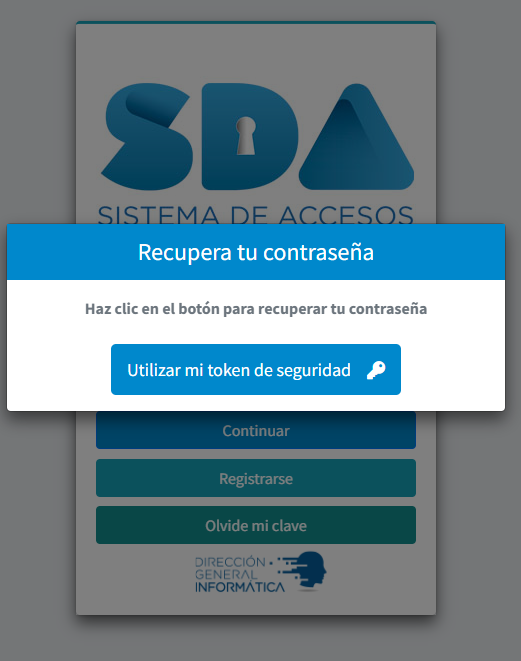
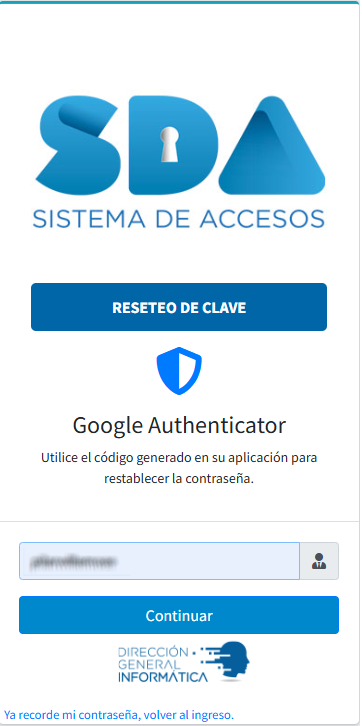
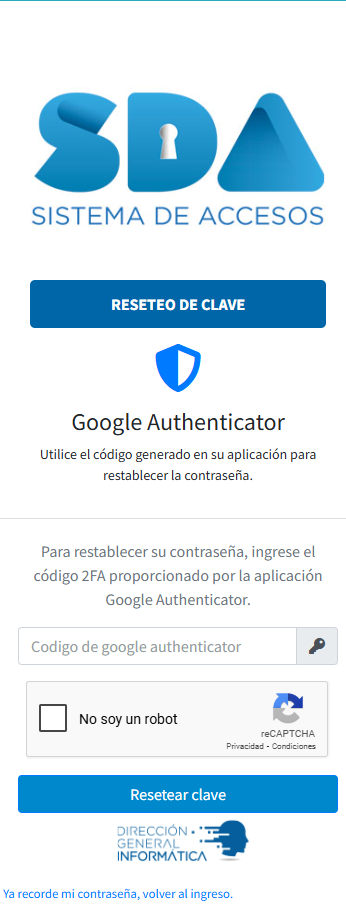
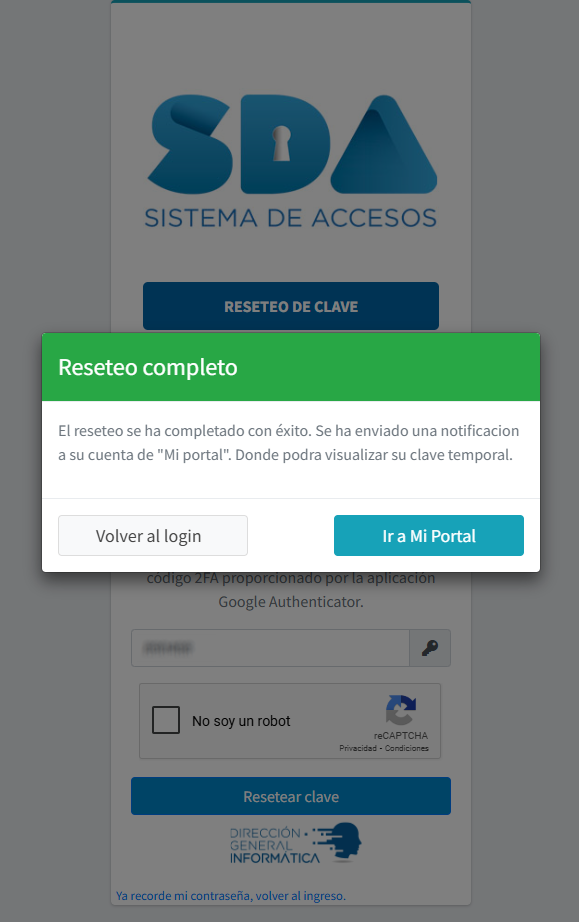
Como activar la verificación en dos pasos (2FA) en el Sistema SDA.
Desde la Dirección General de Informática tenemos el agrado de anunciar la implementación de una nueva herramienta de seguridad: la verificación en dos pasos (2FA) en el Sistema SDA.
Esta medida tiene como objetivo fortalecer la protección de nuestros datos y garantizar un acceso más seguro a la información sensible. En esta página, te explicaremos, paso a paso, cómo activar esta función esencial para proteger tu cuenta. Asegúrate de seguir las instrucciones detalladas para tener una experiencia más segura y confiable en el uso del sistema.
Tu seguridad es nuestra prioridad.
PASO 1
Una vez que hayas iniciado sesión, al acceder a la configuración de cuenta (perfil de usuario), encontrarás un botón que indica "Activar Google Authenticator." Al hacer clic en este botón, se abrirá una ventana emergente con instrucciones para configurar la verificación en dos pasos utilizando la aplicación Google Authenticator.
Pasos para Activar Google Authenticator:
Descargar la Aplicación: Si aún no tienes la aplicación, descárgala desde la tienda de aplicaciones de tu dispositivo móvil.
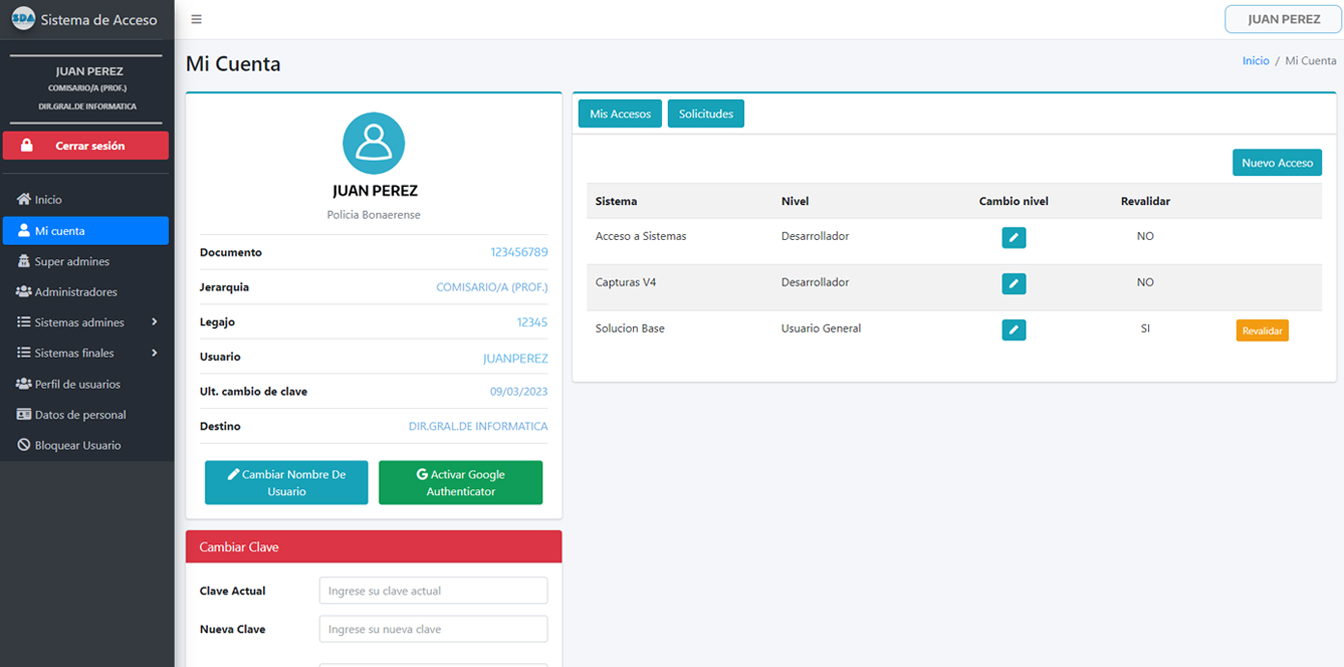
PASO 2
- Configuración Inicial: Haz clic en el botón "Activar Google Authenticator". Esto generará un código QR en la pantalla.
- Escanear el Código QR: Abre la aplicación Google Authenticator en tu teléfono y selecciona la opción para escanear un código QR.
-
Apunta tu cámara hacia el código que aparece en la pantalla.
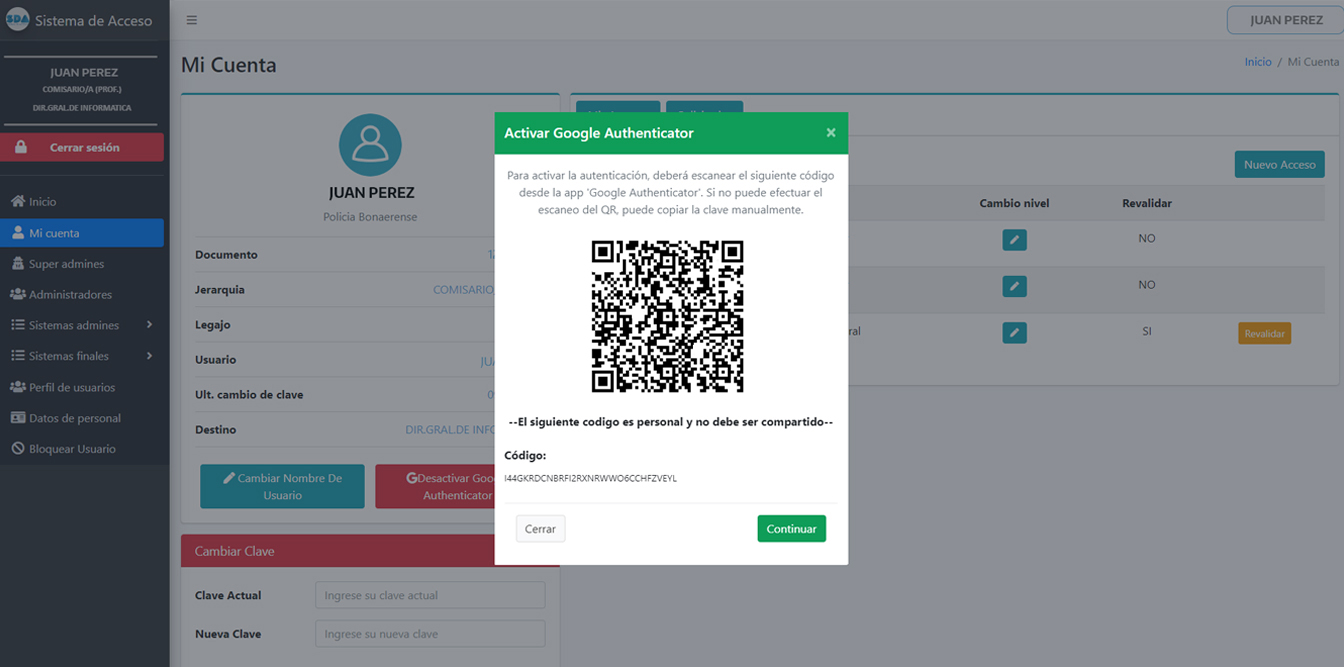
PASO 3
Introducir el Código: Una vez escaneado, la aplicación generará un código de seis dígitos. Introduce este código en el campo correspondiente de la ventana emergente para confirmar la activación.
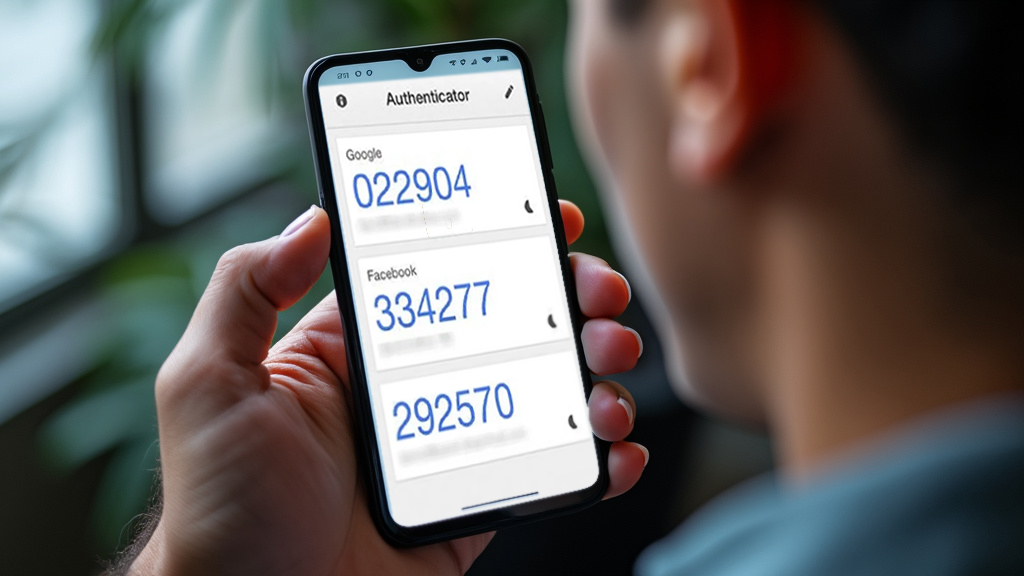
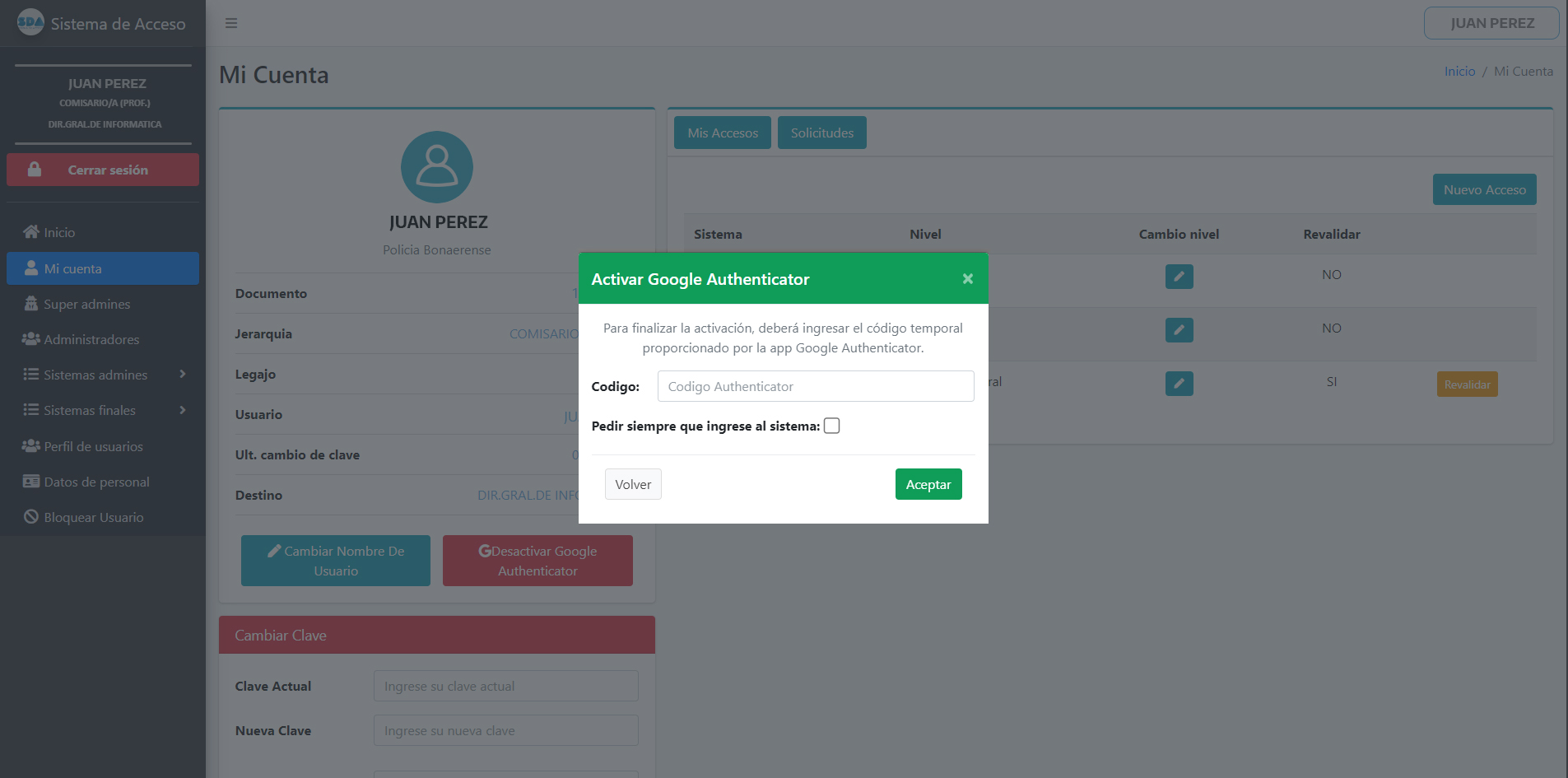
PASO 4
Finalizar Configuración:
Después de ingresar el código, recibirás una confirmación de que Google Authenticator está activado y funcionando correctamente en el SDA. Recuerda que a partir de ahora, podras resetear tu clave con este método. Y en caso de haber tildado la opción "pedir siempre que ingrese al sistema", en cada inicio de sesión necesitarás ingresar el código generado por Google Authenticator además de tu contraseña, lo que añade una capa extra de seguridad a tu cuenta.

Si deseas saber más sobre la verificación en dos pasos (2FA), puedes visitar nuestra sección sobre seguridad informática o consultar el siguiente enlace: ¿Por qué la Autenticación de Dos Factores es Esencial para Tu Seguridad Online?. Allí encontrarás información detallada sobre cómo esta herramienta puede proteger tus cuentas y mejorar la seguridad de tus datos.
Si tenés alguna duda o necesitás asistencia, contactanos a través de los siguientes medios:
Tel: (0221) 429-3311 / Internos: 73311 - 73312
E-mail: atencionausuarios@informatica.mseg.gba.gov.ar
Si te interesan estos consejos puedes consultar también los siguientes: